當簡報筆遇上滑鼠:技嘉 GIGABYTE Aivia Neon 推薦雷射簡報滑鼠
分類:開箱體驗 日期:2013/07/07

當簡報器遇上滑鼠會擦出怎樣的火花呢?上次受邀參加技嘉2013 GIGABYTE Tech Tour新品發表會,當天就有展示這款雷射簡報飛鼠,很實用又具創意的產品,一起來看看這款Aivia Neon吧!
詳細規格
產品名稱:GIGABYTE Aivia Neon
廠商:技嘉 GIGABYTE
使用介面:USB / 2.4GHz Wireless
定位系統:Laser
滾輪:Standard (3D)
側鍵數:4
產品尺寸:(L) 105x (W) 57x (H) 37mm
產品重量:107g
傳輸距離:10-15M (in open site)
顏色:Black
配件:mouse, USB extension cord, bag
軟體:Aivia Neon Software
系統支援:Windows XP 32bit/ Vista/ Win 7 / Win 8
安規認證:CE, FCC, BSMI, NCC
全球保固:2 Years
Sensitivity:1200 DPI
開箱體驗

GIGABYTE Aivia系列有很多相當出色的產品,今天要分享給大家的簡報滑鼠Neon也是同系列的。

Neon命名的緣由是元素週期表上的稀有氣體Ne 氖。

Neon還有獲得2013紅點國際設計大獎。

包裝盒背面有簡單的特色介紹。Neon主打幾大特色:簡報器、紅光雷射、快速接觸充電、懸浮空中模式、Aivia小畫家。
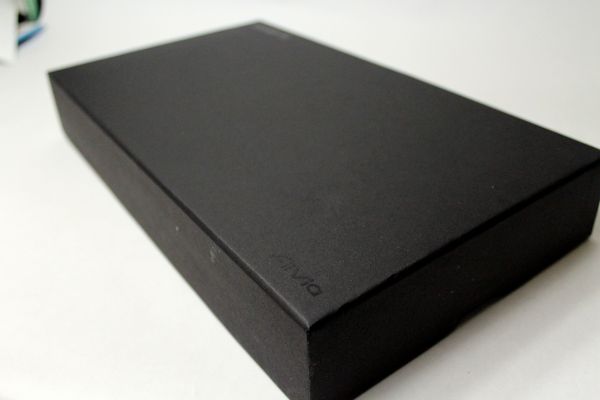

把外包裝拆掉裡面是黑色的殼子,果然鎖定在商務人士客群,好高級阿!

開箱!!連包裝擺設都那麼講究,很有質感。中間就是Neon了,右邊的是附贈的保護收納帶。

左邊黑色的小盒子裡面裝有:使用說明書、擦拭布、保證卡、USB延長線。

Aivia Neon登場,看上去好骨感XD

比起一般的滑鼠,這款Neon在外型設計花費了很大的苦心,因為除了要考慮到當做一般滑鼠使用時的舒適感,還要顧慮Neon當做簡報器握在手上時的人體工學設計!

全黑的外觀,滑鼠的表面處理是採用類似霧面橡膠的觸感。


滑鼠的重心偏向前部,拿起來手感不錯。簡報中最重要的就是雷射指示,Neon直接把紅雷射裝在滑鼠上了,有了這項功能才能稱作是簡報滑鼠嘛~

除了左右鍵和滾輪外,還有三個快捷鍵由上而下依序是:技嘉科技獨家滾輪飛梭™按鍵、Aivia 小畫家按鍵、雷射按鍵。飛梭按鍵在上次的Force M9 ICE也有配置,按下該按鍵後就可以快速的瀏覽和移動畫面!而Aivia 小畫家是技嘉特別為它開發的簡報輔助軟體,可以到這邊下載安裝(點我下載),詳細的操作可以看以下的示範影片~

右側拇指的位置還有一個按鍵,長按這個鍵就可以切換成懸浮空中模式,讓在簡報的同時還能自由移動鼠標,相當實用創新的功能!

搭載1200 DPI的技嘉準確雷射追蹤引擎,除了電競遊戲以外應該很夠用了!

透過2.4GHz的無線傳輸技術。Aivia Neon也需要一個USB無線接收器,滑鼠底下有個收納槽不讓這迷你的接收器一不小心弄丟了。


Neon的Size很袖珍,除了方便攜帶主要還是考慮到簡報時握起來的手感。

最後是我最喜歡一個設計:內建鋰電池、接觸充電!不像一般的無線裝置都需要透過USB線來進行充電,Neon有個非常絕的idea,直接將充電的觸點設計在無線接收器上。所以不用花額外的時間,只要將滑鼠輕輕靠上接收器就可以直接充電!

Neon收納起來的特寫。收納帶除了高質感,緩衝與美觀也都有兼顧到~
實際示範影片
為了讓大家更了解Neon實際用來簡報時的樣子與它的特色,所以我特別錄製了一段示範影片給大家參考。(p.s. 懸浮空中模式的感度很高,只是我還不太熟悉所以操作起來有點不太順Orz)
體驗心得
整體來說Aivia Neon集所有簡報筆功能於一身,出門簡報用的簡報器或是筆電用的無線滑鼠通通搞定。對於手比較大的朋友來說,Neon當滑鼠用的時候可能會覺得有點小,不過拿它當做簡報器手感真的很不錯!懸浮無線空中模式還蠻實用的,有時候在做簡報Demo到一半需要開新視窗或是移動鼠標,不用走到電腦前就可以直接操控(但前提要夠熟練哈哈)。

Neon最棒的設計應該就是接觸充電了,將Neon攜帶外出不用準備電池更不用帶USB充電線,需要做的只剩把Neon放進口袋,如果快沒電了就當滑鼠的時候順便充個電,很人性化!之前有跟大家分享一款羅技的簡報滑鼠「掌中精靈Cube」,它的外型也蠻潮的,但是如果真的要拿來取代無線滑鼠還是Neon會比較合適,如果你還在找簡報器或是簡報筆的話,不妨參考看看這款集簡報器和滑鼠於一身的GIGABYTE Aivia Neon!


0 留言▼
發表留言 »